Facebook や MySpace 等でソーシャルゲームを公開している Zynga の iPhone App アカウントを、新しく購入した別の iPhone / iPod Touch / iPad(以下 iPhone)へ移行する方法です。
Zynga が iPhone で公開している App は、Mafia Wars、Vampires: Bloodlust、Street Racing、Scramble、Live Poker がありますが、おそらく、全てのゲームが端末に個別に振ってある UDID でユーザを管理しています。(「おそらく」というのは、Mafia Wars、Vampires: Bloodlust、Street Racing の 3本だけをプレイしているからです。)
ユーザ情報を UDID で管理しているので、新しく購入した iPhone でゲームをプレイする場合、新規のキャラクターで Lv1 からの再スタートとなってしまいます。
ですが、Zynga のサポートを見ると、アカウントの移行方法が公開されています。
Account transfer to new hand-held device – Zynga
アカウントの移行に必要なのは以下の 6項目が必要になります。
- Old Player Name
- Old Player ID
- Old device UDID
- New Player Name
- New Player ID
- New device UDID
Old device UDID と New device UDID は、iPhone をパソコンに USB 接続し、iTunes を起動します。
iTunes 左のライブラリ、プレイリスト一覧に表示された iPhone をクリックします。
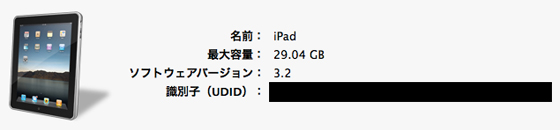
接続された iPhone の情報が表示されますので、その中の「識別子(UDID)」をコピーします。
表示がシリアルナンバーになっていた場合、シリアルナンバーをクリックすると「識別子(UDID)」に切り替わります。

Player Name と Player ID は、上記画像の所に表示されているものです。
でわ、アカウント移行の手順ですが
まず、新 iPhone に、今までプレイしていたゲームを全てインストールします。
インストールしたゲームを起動し、それぞれのゲームで新しいキャラクターを作成します。
キャラクターを作成したら、Player Neme と Player ID を控えます。
同じく、旧 iPhone にインストールしてあるゲームの Player Name と Player ID を控えます。
次に、これが重要ポイントで、新 iPhone、旧 iPhone、iTunes から全ての Zynga App を削除します。
最後に、Zynga のコンタクトフォームから
My Account transfer to New Device.
Old Player Name : Your Player Name
Old Player ID : Your Player ID
Old UDID : Your Old Device UDID
New Player Name : Your Player Name
New Player ID : Your Player ID
New UDID : Your Old Device UDID
こんな感じの内容で送信し、問題がなければ、暫くすると新しい iPhone へアカウントの引継ぎが完了したといった内容のメールが返信されてきますので、新 iPhone に Zynga App をインストールして起動すると、旧 iPhone で育ててきたキャラクタが表示されます。
自分の場合、新 iPad で Mafia Wars だけキャラメイクして、メールを送信してしまったのですが
「Vampires: Bloodlust、Street Racing にも、あなたの ID を見つけたけど、もし、この2つの ID も維持するなら Vampires: Bloodlust、Street Racing でキャラメイクしてね。キャラメイクする際は、旧デバイスと同じ名前、キャラクタータイプを選択してくれると、よりスムーズに移行ができるよ。」
といった内容のメールが Zynga サポートから返信されてきました。
なので、同じ名前、同じタイプでキャラメイクし、その旨を送信したら、問題なく新しいデバイスへ全てのアカウントが移行されました。
アカウントの移行自体は、ちょっと手間ですが、Zynga の対応は良かったです。


